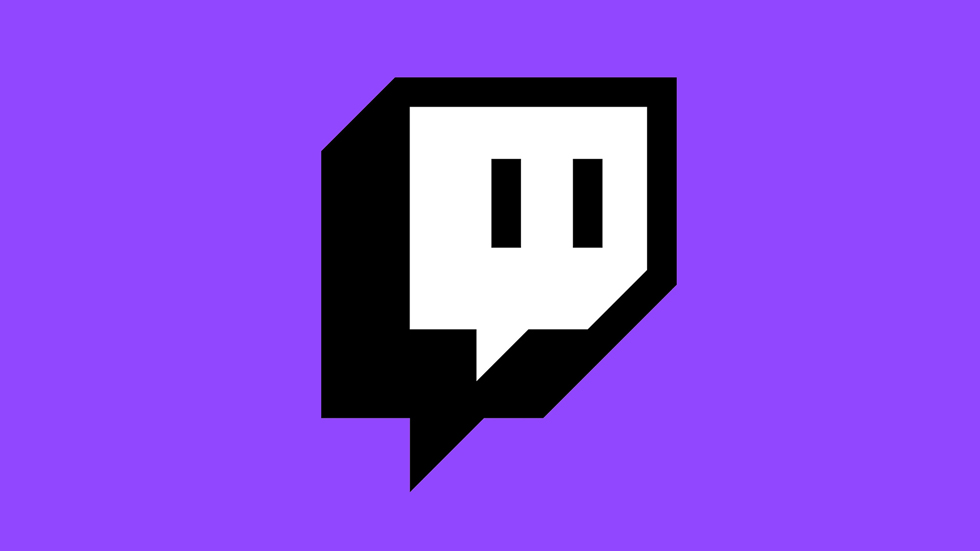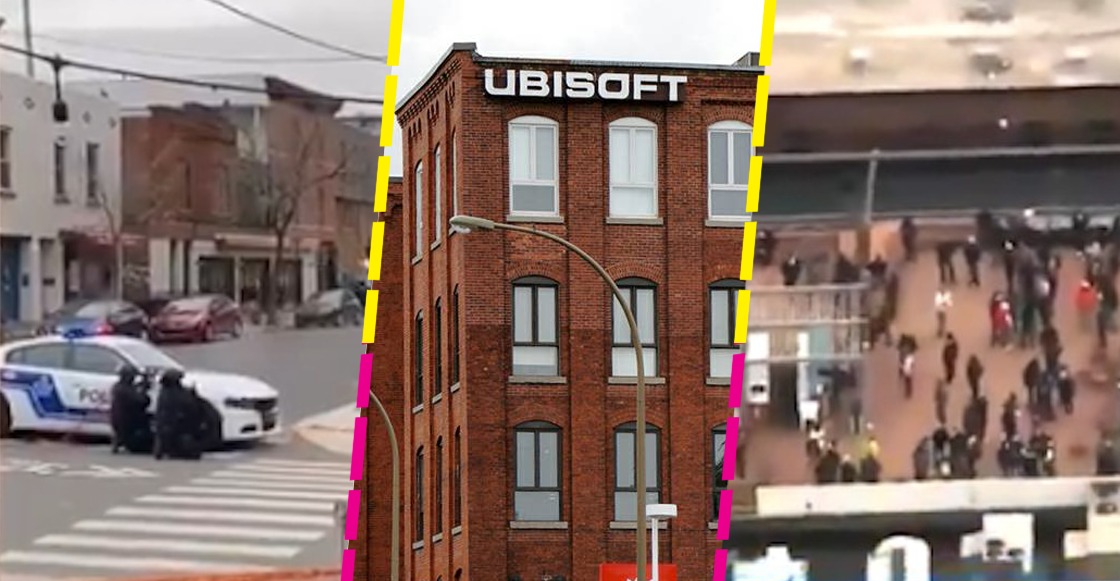¿Estás listo para convertirte en la próxima estrella de internet?
Cada vez son más las personas que se unen al mundo del streaming para, incluso, dedicarse a ello de forma profesional. ¿Tú también quieres hacerlo? Ahora que formas parte de la nueva generación de consolas, esto es posible. Aquí te decimos cómo transmitir tus juegos en Twitch desde PlayStation 5.

¡Lo lograste! Si eres un actual orgulloso poseedor de PlayStation 5, es porque sobreviviste a aquella cardiaca pre-venta. Si preferiste esperar a la época decembrina (porque aceptémoslo, no cuesta tres pesos) solo es cuestión de unas semanas para que formes parte de la nueva era de Sony.
¿Qué puedes hacer con tu nueva consola? Por supuesto jugar videojuegos, pero también es posible crear tu propio contenido en Twitch, sin la necesidad de una computadora. El botón Create en el DualSense de tu PS5 permite que inicies una transmisión de forma inmediata, sea cual sea tu santuario de juegos. No hay mejor época para incursionar en el mundo del streaming, y aquí te contamos cómo comenzar a transmitir paso a paso.
1. Crea una cuenta de Twitch desde un dispositivo móvil o computadora. Puedes descargar la aplicación móvil en tu celular para hacer ajustes sobre la marcha.
2. Personaliza el canal a tu gusto, añadiendo foto de perfil y biografía para que todos sepan quién eres.
3. Antes de comenzar a transmitir, inicia sesión en tu cuenta de Twitch desde un navegador para establecer tus configuraciones de moderación y seguridad. Así aseguras que la experiencia de tu comunidad sea positiva. También puedes añaddir una lista personalizada de palabras o frases que quedarán automáticamente fuera de tu canal.
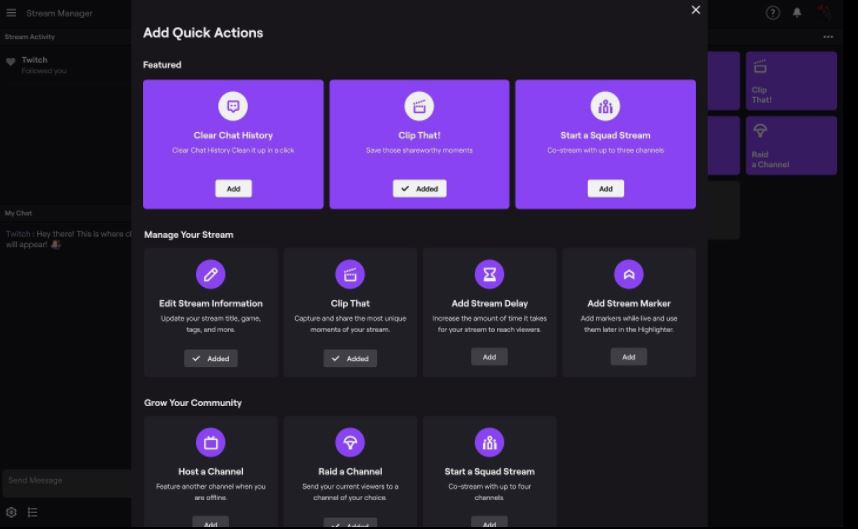
4. Ya en PlayStation 5, enlaza tu cuenta de Twitch con PlayStation Network siguiendo las instrucciones escaneando un código QR o ingresando un código que se te enviará. Si ya tienes tu cuenta linkeada en PS4, puedes migrarla a PS5 con solo autentificar tus datos.
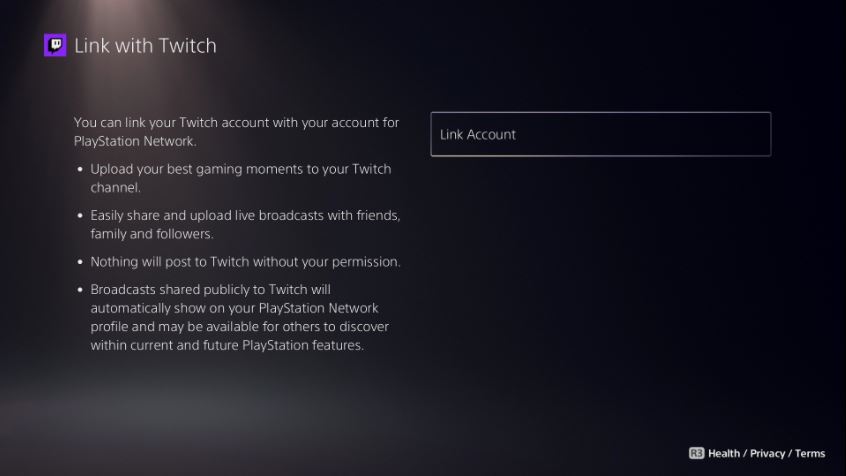
5. Mientras tienes el juego corriendo, presiona el botón Create en tu control, selecciona Broadcast y luego Twitch. Gracias al micrófono integrado en DualSense puedes transmitir audio sin necesidad de un headset.
6. Dale un nombre a tu transmisión y, si tienes disponible una HD Camera de PlayStation 5, agrégala. Personaliza la superposición, y elige las opciones de calidad de imagen desde Capture y Broadcasts en el menú System.
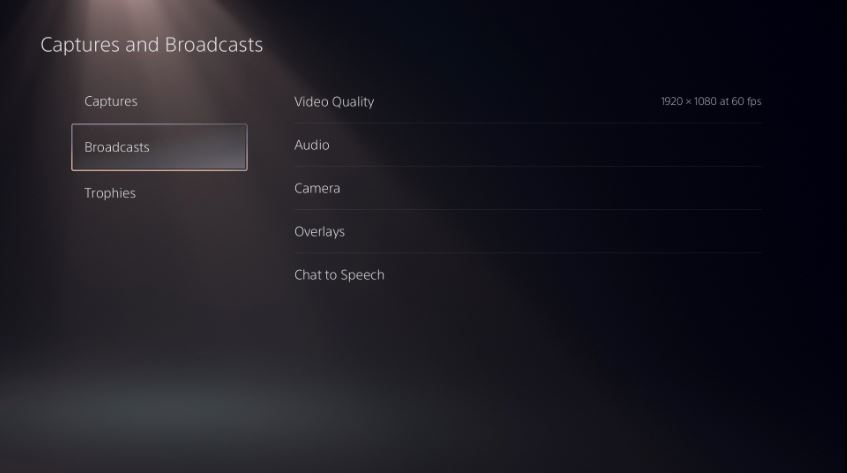
7. Presiona Go Live y ya estarás transmitiendo.
8. Para detener la transmisión, selecciona Create, Broadcast y luego Stop Broadcasting. También puedes hacerlo presionando el botón PlayStation. Incluso existe la opción Pause Broadcast para que puedas descansar un poco y tomar agüita.
Si deseas que tus transmisiones sean de la más alta calidad, es recomendable que pienses en adquirir una HD Camera de PlayStation 5, que ofrece audio e imágenes de alta gama.
Ahí está. Ahora sabes todo lo necesario para comenzar tu propia carrera como streamer y perseguir tu sueño de convertirte en una estrella de internet haciendo lo que más te gusta: jugar videojuegos.
Fuente: PlayStation Blog